Photoshop风光后期技巧教程:学习调整透视变形的妙用。
PS风光后期技巧教程:学习调整透视变形的妙用。从Photoshop CC14.2开始后新增加了一个功能,就是我们能改变图像的透视效果。只要先确定好透视的面,然后调整控制点,图像的透视效果就改变了,因为镜头往往无法复制人眼所看到的真实比例关系,所以有些场景我们需要采用更复杂的方法,例如,透视合成(焦距合成),来还原一幅最真实场景。但此技术需要很严谨的后期态度以及较高的前期拍摄才可做到不露痕迹,相比之下,简单的透视变形工具可大大提高工作效率(必要时),此工具可以模仿拉伸收缩的功能,尤其对拍摄山峰为主的题材特别有效。接下来我们就来看一下实际操作应用
案例:

此图(原图)拍摄于巴基斯坦喀喇昆仑山脉,从图中分析,主体是隐约出现的白色雪山,但相比前景的岩石山主体不够巍峨突出,此时可以利用透视变形把雪山拉伸显得更为清晰突出。
具体操作:
这张照片前期是长焦手持单张拍摄,尽量表现被光照到的雪山部分。这样在后期透视拉伸时可以幅度较小就能完成我们想要的效果。我通常是做完所有后期最后再根据视觉效果决定是否进行透视拉伸,或者在所有后期工作开始前就意识到主体存在重大缺陷需要拉伸增加体感视觉。
1. 在photoshop中打开图片,点选 编辑-透视变形
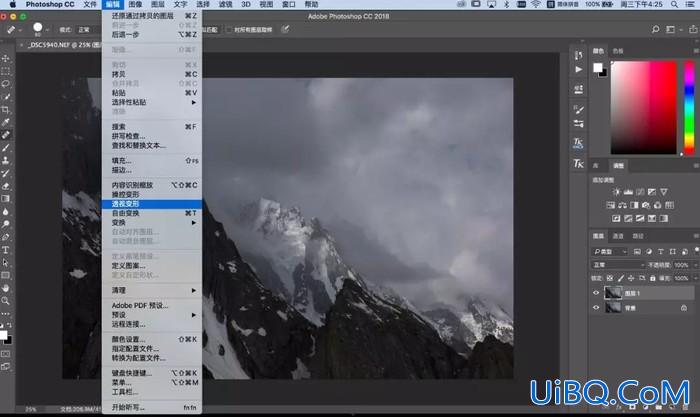
2. 用画笔或鼠标左键拖拽一个想要改变的区域。拉高,变长,变大等。如图,针对这张照片,我想让中间雪山部分更加饱满,突显。我在雪山部分拉一个网格
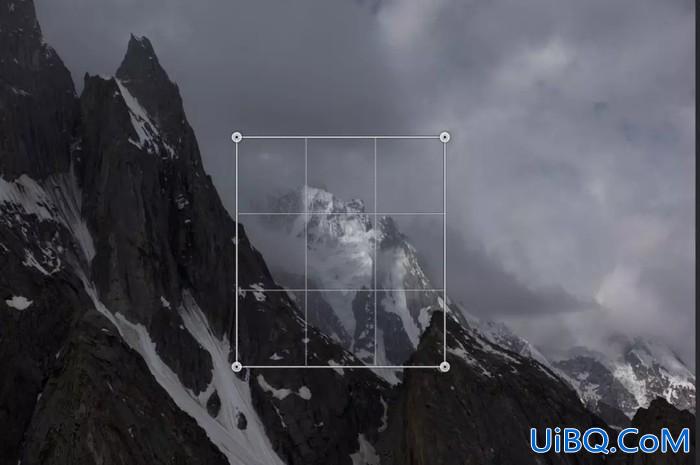
3. 可以根据你想改变的区域任意拽动网格上下四个点的位置,使之达到你想要的不规则区域覆盖












 加载中,请稍侯......
加载中,请稍侯......
精彩评论